聯想ThinkPad X270筆記本怎么用U盤安裝Win10系統?
聯想ThinkPad X270筆記本怎么用U盤安裝Win10系統?聯想ThinkPad X270是一款高端的筆記本,不僅擁有全新的指紋識別系統,更有dTPM 2.0聯想精準觸控板等配置,所以深受用戶青睞。而Win10作為最新的Windows系統,很多用戶必然會選擇安裝Win10系統。下面小編給大家分享聯想ThinkPad X270筆記本怎么使用U盤安裝Win10系統。

電腦一鍵U盤裝Win10系統教程準備工作:
1、先把U盤制作成U盤啟動盤。
2、把網上下載好的Win10系統鏡像包存儲在GHO文件夾中。
聯想ThinkPad X270筆記本怎么用U盤安裝Win10系統?
1、把U盤插入電腦USB窗口,立即重啟電腦,并等到開機畫面的時候按下啟動快捷鍵“F12”進入啟動項窗口,選擇【01】運行U盤大師win8PE裝機維護版(新機器),按回車鍵確認。如下圖所示:
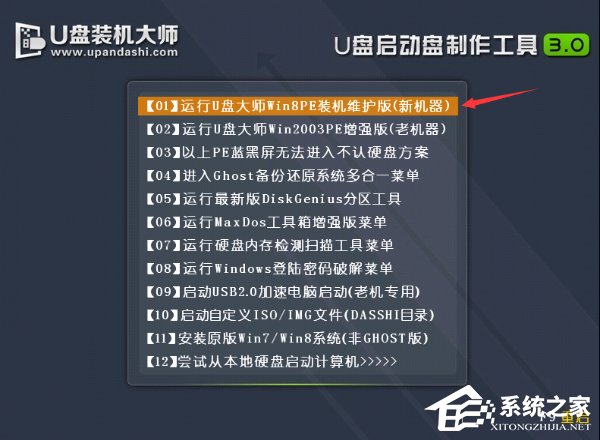
2、在彈出的映像大師窗口,通過“打開”按鈕選擇要安裝的“ISO”鏡像文件(U盤裝機大師可完美支持ISO,GHO,WIM三種鏡像文件)。
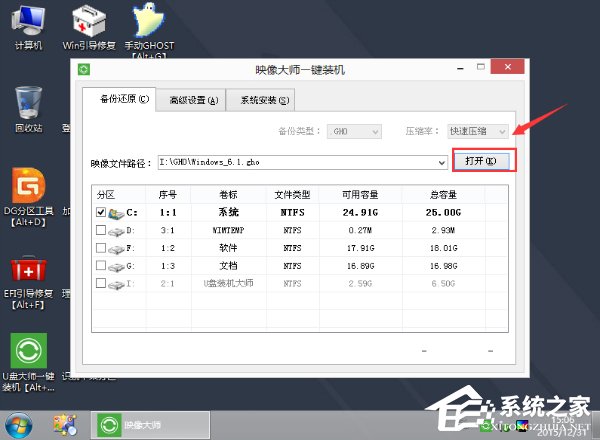
3、選擇存放在U盤裝機大師u盤里面的win10系統鏡像包。如下圖所示:
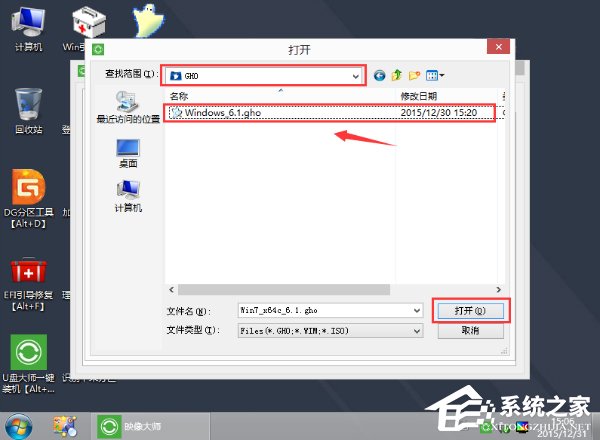
4、返回“映像大師”頁面窗口,選擇作為win10系統的系統盤(通常默認為C盤)直接點擊“確定”。
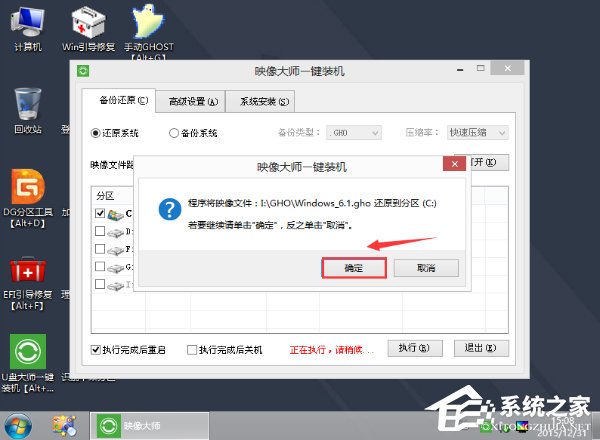
5、在出現彈跳提示框是,直接點擊“立即重啟”。
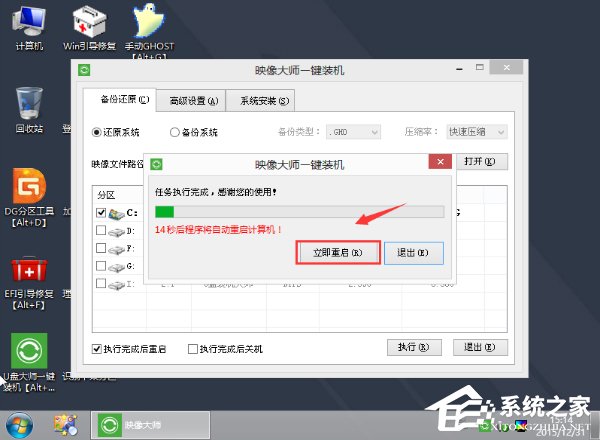
6、最后,電腦將會自動完成系統的安裝,只需耐心等候片刻就可以了。如下圖所示:

關于聯想ThinkPad X270筆記本使用U盤安裝Win10系統的操作教程就給大家分享到這邊了,有購買該筆記本的用戶,如果喜歡Win10系統,就可以按照上述步驟來安裝Win10系統哦!
相關文章:
1. 中興新支點操作系統全面支持龍芯3A3000 附新特性2. Win11系統搜索不到藍牙耳機怎么辦?Win11搜索不到藍牙耳機解決方法3. 鼠標怎么設置為左手? deepin20左手鼠標設置方法4. UOS怎么設置時間? 統信UOS顯示24小時制的技巧5. VMware Workstation虛擬機安裝VMware vSphere 8.0(esxi)詳細教程6. 統信UOS個人版(V201030)正式發布 新增功能匯總7. freebsd 服務器 ARP綁定腳本8. 如何從Windows 10升級到Windows 11?Win10升級到Win11的正確圖文步驟9. Mac版steam錯誤代碼118怎么解決?Mac版steam錯誤代碼118解決教程10. 電腦怎么安裝雙系統?Win11 和 Win7雙系統安裝圖文教程

 網公網安備
網公網安備